MessageBox
Окна сообщений
Tkinter имеет ряд встроенных окон для разных ситуаций, в частности, окна сообщений, функционал которых заключен в модуле tkinter.messagebox. Для отображения сообщений этот модуль предоставляет следующие функции:
showinfo(): предназначена для отображения некоторой информации
showerror(): предназначена для отображения ошибок
showwarrning(): предназначена для отображения предупреждений
Все эти функции принимают три параметра:
showinfo(title, message, **options) showerror(title, message, **options) showwarrning(title, message, **options)
title: заголовок окна
message: отображаемое сообщение
options: настройки окна
В реальности различие между этими типами сообщений заключается лишь в изображении, которое отображается рядом с текстом сообщения:
from tkinter import *
from tkinter import ttk
from tkinter.messagebox import showerror, showwarning, showinfo
root = Tk()
root.title("METANIT.COM")
root.geometry("250x200")
def open_info():
showinfo(title="Информация", message="Информационное сообщение")
def open_warning():
showwarning(title="Предупреждение", message="Сообщение о предупреждении")
def open_error():
showerror(title="Ошибка", message="Сообщение об ошибке")
info_button = ttk.Button(text="Информация", command=open_info)
info_button.pack(anchor="center", expand=1)
warning_button = ttk.Button(text="Предупреждение", command=open_warning)
warning_button.pack(anchor="center", expand=1)
error_button = ttk.Button(text="Ошибка", command=open_error)
error_button.pack(anchor="center", expand=1)
root.mainloop()
Здесь по нажатию на каждую из трех кнопок отображается соответствующее сообщение:
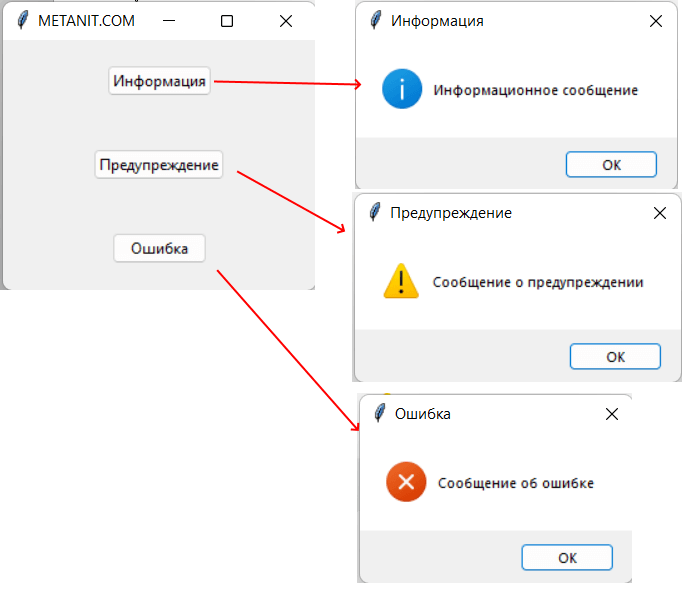
Окна подтверждения операции
Модуль tkinter.messagebox также предоставляет ряд функций для подтверждения операции, где пользователю предлагается нажать на одну из двух кнопок:
askyesno()
askokcancel()
askretrycancel()
Все эти функции принимают те же три параметра title, message и options. Отличие между ними только в том, что кнопки имеют разный текст. В случае нажатия на кнопку подтверждения, функция возвращает значение True, иначе возвращается False
from tkinter import *
from tkinter import ttk
from tkinter.messagebox import showinfo, askyesno
root = Tk()
root.title("METANIT.COM")
root.geometry("250x200")
def click():
result = askyesno(title="Подтвержение операции", message="Подтвердить операцию?")
if result: showinfo("Результат", "Операция подтверждена")
else: showinfo("Результат", "Операция отменена")
ttk.Button(text="Click", command=click).pack(anchor="center", expand=1)
root.mainloop()
В данном случае по нажатию на кнопку вызывается функция askyesno(), которая отображает диалоговое окно с двумя кнопками "Да" и "Нет".
В зависимости от того, на какую кнопку нажмет пользователь, функция возвратит True или False. Получив результат функции, мы можем проверить его и выполнить те или иные действия.
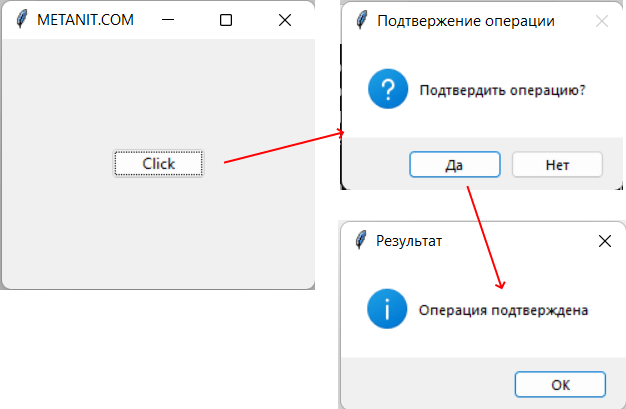
Особняком стоит функция askquestion - она также отображает две кнопки для подтверждения или отмены действия (кнопки "Yes"(Да) и "No"(Нет)), но в зависимости от нажатой кнопки возвращает строку: "yes" или "no".
Также отдельно стоит функция askyesnocancel() - она отображает три кнопки: Yes (возвращает True), No (возвращает False) и Cancel (возвращает None):
from tkinter import *
from tkinter import ttk
from tkinter.messagebox import showinfo, askyesnocancel
root = Tk()
root.title("METANIT.COM")
root.geometry("250x200")
def click():
result = askyesnocancel(title="Подтвержение операции", message="Подтвердить операцию?")
if result==None: showinfo("Результат", "Операция приостановлена")
elif result: showinfo("Результат", "Операция подтверждена")
else : showinfo("Результат", "Операция отменена")
ttk.Button(text="Click", command=click).pack(anchor="center", expand=1)
root.mainloop()
В этом случае диалоговое окно предоставит выбор из трех альтернатив
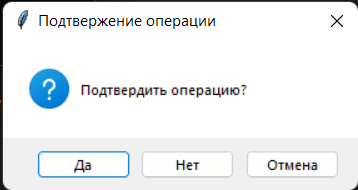
Настройка окон
Дополнительно все вышерассмотренные функции принимают ряд параметров, которые могут применяться для настройки окон. Некоторые из них:
detail: дополнительный текст, который отображается под основным сообщениемicon: иконка, которая отображается рядом с сообщением. Должна представлять одно из втроенных изображений: info, error, question или warningdefault: кнопка по умолчанию. Должна представлять одно из встроенных значений: abort, retry, ignore, ok, cancel, no, yes
from tkinter import *
from tkinter import ttk
from tkinter.messagebox import OK, INFO, showinfo
root = Tk()
root.title("METANIT.COM")
root.geometry("250x200")
def click():
showinfo(title="METANIT.COM", message="Добро пожаловать на сайт METANIT.COM",
detail="Hello World!", icon=INFO, default=OK)
ttk.Button(text="Click", command=click).pack(anchor="center", expand=1)
root.mainloop()
При нажатии на кнопку отобразится следующее окно:
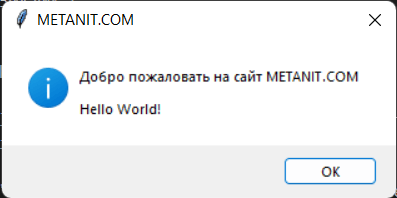
- Глава 1. Основы Tkinter
- Глава 2. Виджеты
- Введение в виджеты. Tk и ttk
- Кнопки
- Позиционирование. Pack
- Позиционирование. Place
- Позиционирование. Grid
- Обработка событий
- Текстовая метка Label
- Поле ввода Entry
- Привязка виджетов к переменным
- Checkbutton
- Radiobutton
- Установка родительского контейнера. Frame
- Listbox
- Scrollbar и прокрутка виджета
- Combobox
- Scale
- Spinbox
- Progressbar
- >Меню
- Notebook. Создание вкладок
- Глава 3. Виджет Text
- Глава 4. Виджет Treeview. Создание таблиц и деревьев
- Глава 5. Окна
- Глава 6. Стилизация
- Глава 7. Canvas